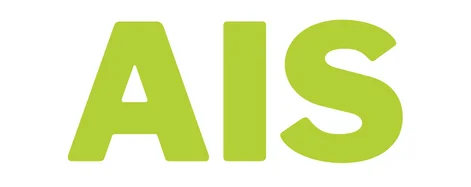เปลี่ยน 4G เป็น 5G AIS
บทความAIS : เปลี่ยน 4G เป็น 5G AIS พร้อมสัมผัสประสบการณ์เน็ตแรงทะลุจักรวาล !
เปลี่ยน 4G เป็น 5G AIS พร้อมเปลี่ยนชีวิตของคุณให้ทันสมัยมากกว่าเดิมกับอินเทอร์เน็ตความเร็วสูงสุดระดับ 5G จากค่ายดังอันดับ 1 ด้านการให้บริการโครงข่ายอย่าง AIS เชิญชวนเพื่อน ๆ มาสัมผัสประสบการณ์ 5G AIS สุดพิเศษ เน็ตแรงทะลุจักรวาล ! ระดับ 1 Gbps จาก AIS ถึงเวลาเปลี่ยนผ่านไปยังอนาคตที่คุณกำหนดเอง อนาคตที่จะทลายทุกกำแพงการเชื่อมต่อ พร้อมเติมเต็มทุก ๆ ประสบการณ์มากมาย ซึ่งอนาคตจะไม่เป็นเพียงแค่วันพรุ่งนี้อีกต่อไป ถึงเวลากำหนดอนาคตด้วยคุณเองจาก AIS 5G ที่ 1 ตัวจริงเพื่อคนไทยทุกคน The Future is yours ทางลูกค้าสามารถใช้งานแพ็กเกจ 5G AIS ได้จริงแล้ว วันนี้ ! ครบทุก 77 จังหวัดทั่วไทย

สรุปความเข้าใจเกี่ยวกับการใช้งาน AIS 5G
- ทางลูกค้าสามารถตรวจสอบตัวเครื่องอุปกรณ์ว่า สามารถใช้บริการ 5G ได้ง่าย ๆ เพียงกด *987# แล้วโทรออก
- หากตัวเครื่องอุปกรณ์รองรับ 5G เพียงทางลูกค้าสมัครใช้บริการแพ็กเกจ AIS 5G และตั้งค่าตัวเครื่องก็สามารถใช้งาน 5G ได้ทันที
- สามารถเช็กพื้นที่บริการ 5G ได้จาก https://www.ais.th/about-us/network-technology/5g-for-consumer
- ทางลูกค้า AIS ทั้งระบบเติมเงิน และรายเดือน สามารถใช้งาน 5G ได้จากแพ็กเกจ AIS 5G Max Speed ทุก ๆ แพ็กเกจ
วิธีการตั้งค่า AIS 5G บน iPhone
1. ไปยัง การตั้งค่า (Settings) >> เซลลูลาร์ (Cellular) >> ตัวเลือกข้อมูลเซลลูลาร์ (Cellular Data Options)
2. หากสมัครใช้บริการแพ็กเกจรองรับ 5G เรียบร้อยแล้วตัวเครื่องอุปกรณ์จะแสดงหน้าตัวเลือกข้อมูลเซลลูลาร์ คือ
- ดาต้าโรมมิ่ง (Data Roaming)
- เสียงและข้อมูล (Voice & Data)
- โหมดข้อมูล (Data Mode)
3. เริ่มต้นตั้งค่าที่เมนู เสียงและข้อมูล (Voice & Data) คือ
- 5G ตลอด (5G On) หากลูกค้าเลือกตัวเลือกนี้ ตัวเครื่องอุปกรณ์จะใช้งาน และค้นหา 5G อยู่ตลอดเวลาแล้วอาจจะทำให้แบตหมดเร็ว เหมาะสำหรับการใช้งานในพื้นที่ที่มีสัญญาณ AIS 5G ตลอด
- 5G อัตโนมัติ (5G Auto) หากลูกค้าเลือกตัวเลือกนี้ ตัวเครื่องอุปกรณ์จะกลับมาใช้สัญญาณ 4G หากอยู่ภายในพื้นที่อับสัญญาณ 5G หรือ มีสัญญาณ 5G ไม่เพียงพอ โดยตัวเลือกดังกล่าวจะช่วยประหยัดแบตมากกว่าตัวเลือกแรก
- 4G (LTE) หากลูกค้าเลือกตัวเลือกนี้ ตัวเครื่องอุปกรณ์จะมีการใช้บริการ 4G เท่านั้น ! (หรือ 3G เมื่ออยู่ภายในพื้นที่อับสัญญาณ 4G) แนะนำให้เลือกตัวเลือกดังกล่าวเมื่ออยู่ภายในพื้นที่อับสัญญาณ 5G และต้องการประหยัดแบต หรือ ใช้งานแบบต่อเนื่องยาว ๆ
4. เมนูถัดมา โหมดข้อมูล (Data Mode) จะเป็นการตั้งค่าเพื่อจำกัดการใช้งานดาต้ามือถือ หรือ อินเทอร์เน็ต คือ
- อนุญาตให้เข้าถึงข้อมูลเพิ่มเติมบน 5G (Allow More Data on 5G) เมื่อเลือกตัวเลือกนี้จะทำให้ตัวเครื่องอุปกรณ์สามารถอัปเดต iOS ผ่านดาต้ามือถือ หรือ พบการใช้ดาต้ามากกว่าเดิม จากบริการของ Apple อย่าง FaceTime , Apple TV , Apple Music แล้วอาจทำให้แอปพลิเคชันต่าง ๆ มีการใช้งานดาต้ามือถือ หรือ อินเทอร์เน็ตเพิ่มมากกว่าเดิมด้วย ซึ่งตัวเลือกดังกล่าวจึงมีความเหมาะสมกับแพ็กเกจ AIS อินเทอร์เน็ต ไม่จำกัด หรือ AIS 5G Max Speed ทุก ๆ แพ็กเกจ
- มาตรฐาน (Standard) เมื่อเลือกตัวเลือกนี้จะทำให้พบการอัปเดตแอปพลิเคชันต่าง ๆ โดยใช้ดาต้ามือถือ หรือ อินเทอร์เน็ต AIS และ FaceTime ก็จะใช้งานดาต้าตามคุณภาพความคมชัดของ VDO ด้วย
- โหมดประหยัดข้อมูล (Low Data Mode) เมื่อเลือกตัวเลือกนี้จะทำให้ลดการใช้บริการ Wi-Fi และดาต้ามือถือ โดยจะไม่มีการอัปเดตของแอปพลิเคชันแล้วจะทำการโหลดได้ก็ต่อเมื่อเปิดแอปพลิเคชันดังกล่าวเพื่อมาใช้งาน เท่านั้น